windows7系统还原的方法,很多网友用久了win7系统以后发现电脑有时候会出现运行不流畅,或者奔溃的现象,那么解决问题的办法就是windows7系统还原,对这种方法,很多网友不知道操作步骤,也不知道是不是能解决,就让小编告诉你们功能强大的windows7系统还原,不再担心系统崩溃。
windows7系统还原方法步骤:
一、修复方法1:升级覆盖安装
首先,最简单有效的方式就是在原有系统环境下选择“升级”安装现有系统。“升级”安装之所以被打上引号,是因为仅借助其来修复系统,并不是真的升级。
以目前比较常见的Windows7为例,这种安装方式就是放入安装盘(包括系统光盘和专门制作的系统U盘)或者用“软媒虚拟光驱”加载系统镜像后,选择“升级”安装的方式修复系统。这种方式简单而且安全,缺点是比较耗时。如果您不是太着急的话,推荐使用这种方式。
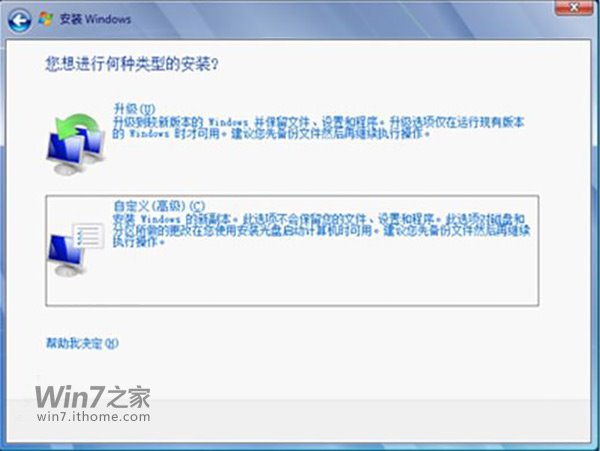
windows7系统还原步骤图1
二、修复方法2:使用系统还原
其次,如果您的系统开启了系统还原功能,并且还原点比较合适(距离出问题时间较近的还原点),用这项功能进行系统修复是最省时省力的。虽然还原到之前时间点的系统状态,但被还原的只是系统和软件,您在还原点之后的文件资料(包括文档、照片、视频以及其他文件)不会被修改。该功能比较好用,往往会在关键时刻助你一臂之力,建议大家不要将其关闭。

windows7系统还原步骤图2
三、修复方法3:系统自带SFC命令修复
再次,就是用系统自带的修复功能也就是sfc.exe这个程序。一般的运行方式是在“开始菜单”中搜索“cmd”,右键选择”用管理员权限打开“,然后输入“sfc /scannow”并按下回车键。等待一段时间之后大多数情况下也就搞定了。
当然您如果觉得命令不好记,推荐您使用“软媒魔方”里面的“电脑医生”中的“一键修复”功能。这种方式的好处就是比较彻底,相当于系统本身的“恢复出厂设置”。唯一的缺点就在于某些个性化的修改,尤其是改变系统文件的那种修改,比如主题破解,登录界面的修改等等会被恢复到修改之前的状态。

windows7系统还原步骤图3
其实如果您有安装盘的话,用安装盘启动之后,选择“修复计算机”,一路“下一步”(中间会有选择语言和键盘选项,一般不动;然后是选择操作系统,一般都是单系统,多系统的看好了哪个盘是出问题的Win7,并且记住盘符)之后,就到“系统恢复选项”界面,单击最下面的“命令提示符”后,输入如下命令:
“sfc /scannow /offbootdir=x:\ /offwindir=x:\windows”(不包含两侧的引号,其中的x:为系统盘符,请根据实际情况修改)
这种情况也不是万能的,某些极端的恶意软件会防止系统修复自身,常用的方法就是给某些文件添加更高的权限,防止这种修复开展,其中的表现就是修复过程中无法继续进行。
遇到这种情况我们可以用重置权限和取得管理员权限的方式来解决,这个权限包括系统文件和注册表文件,系统文件的夺权比较简单,我们可以用“软媒魔方”里的“软媒设置大师”来给右键添加“管理员取得所有权”功能。如下图:

windows7系统还原步骤图4
之后去系统盘里(一般是C盘)在Windows文件夹点右键,单击“管理员取得所有权”。如果您开启了UAC功能,点击“确定”就可以开始了,一段时间后工作完成。
以上就是功能强大的windows7系统还原的图文教程了,虽然Win10系统发布已有一段时间,但是Win7用户数量仍然高居不下,如果网友遇windows7系统出现运行不流畅,软件奔溃的现象,那么就用小编整理的这篇文章,它能很好的帮你解决你的电脑遇到问题。

windows7系统还原的方法,很多网友用久了win7系统以后发现电脑有时候会出现运行不流畅,或者奔溃的现象,那么解决问题的办法就是windows7系统还原,对这种方法,很多网友不知道操作步骤,也不知道是不是能解决,就让小编告诉你们功能强大的windows7系统还原,不再担心系统崩溃。
windows7系统还原方法步骤:
一、修复方法1:升级覆盖安装
首先,最简单有效的方式就是在原有系统环境下选择“升级”安装现有系统。“升级”安装之所以被打上引号,是因为仅借助其来修复系统,并不是真的升级。
以目前比较常见的Windows7为例,这种安装方式就是放入安装盘(包括系统光盘和专门制作的系统U盘)或者用“软媒虚拟光驱”加载系统镜像后,选择“升级”安装的方式修复系统。这种方式简单而且安全,缺点是比较耗时。如果您不是太着急的话,推荐使用这种方式。
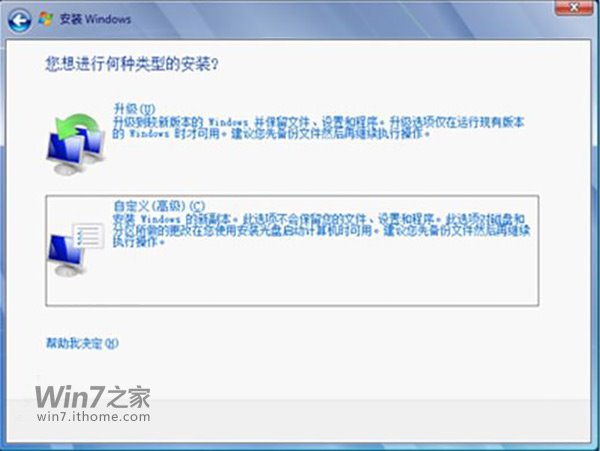
windows7系统还原步骤图1
二、修复方法2:使用系统还原
其次,如果您的系统开启了系统还原功能,并且还原点比较合适(距离出问题时间较近的还原点),用这项功能进行系统修复是最省时省力的。虽然还原到之前时间点的系统状态,但被还原的只是系统和软件,您在还原点之后的文件资料(包括文档、照片、视频以及其他文件)不会被修改。该功能比较好用,往往会在关键时刻助你一臂之力,建议大家不要将其关闭。

windows7系统还原步骤图2
三、修复方法3:系统自带SFC命令修复
再次,就是用系统自带的修复功能也就是sfc.exe这个程序。一般的运行方式是在“开始菜单”中搜索“cmd”,右键选择”用管理员权限打开“,然后输入“sfc /scannow”并按下回车键。等待一段时间之后大多数情况下也就搞定了。
当然您如果觉得命令不好记,推荐您使用“软媒魔方”里面的“电脑医生”中的“一键修复”功能。这种方式的好处就是比较彻底,相当于系统本身的“恢复出厂设置”。唯一的缺点就在于某些个性化的修改,尤其是改变系统文件的那种修改,比如主题破解,登录界面的修改等等会被恢复到修改之前的状态。

windows7系统还原步骤图3
其实如果您有安装盘的话,用安装盘启动之后,选择“修复计算机”,一路“下一步”(中间会有选择语言和键盘选项,一般不动;然后是选择操作系统,一般都是单系统,多系统的看好了哪个盘是出问题的Win7,并且记住盘符)之后,就到“系统恢复选项”界面,单击最下面的“命令提示符”后,输入如下命令:
“sfc /scannow /offbootdir=x:\ /offwindir=x:\windows”(不包含两侧的引号,其中的x:为系统盘符,请根据实际情况修改)
这种情况也不是万能的,某些极端的恶意软件会防止系统修复自身,常用的方法就是给某些文件添加更高的权限,防止这种修复开展,其中的表现就是修复过程中无法继续进行。
遇到这种情况我们可以用重置权限和取得管理员权限的方式来解决,这个权限包括系统文件和注册表文件,系统文件的夺权比较简单,我们可以用“软媒魔方”里的“软媒设置大师”来给右键添加“管理员取得所有权”功能。如下图:

windows7系统还原步骤图4
之后去系统盘里(一般是C盘)在Windows文件夹点右键,单击“管理员取得所有权”。如果您开启了UAC功能,点击“确定”就可以开始了,一段时间后工作完成。
以上就是功能强大的windows7系统还原的图文教程了,虽然Win10系统发布已有一段时间,但是Win7用户数量仍然高居不下,如果网友遇windows7系统出现运行不流畅,软件奔溃的现象,那么就用小编整理的这篇文章,它能很好的帮你解决你的电脑遇到问题。
















